iPhone nie wysyła zdjęć: jak go naprawić?
Przez Gina Barrow, Ostatnia aktualizacja: 27 sierpnia 2019 r
Użytkownicy iPhone'ów również napotykają problemy związane z ich urządzeniami. Często spotykanym problemem jest wysyłanie zdjęć do znajomych, rodzin lub bliskich. Społeczność iOS jest specjalnie zaprojektowana, co ułatwia jej użytkownikom wysyłanie ze sobą wiadomości obrazkowych. Są jednak chwile, w których takie wiadomości nie pasują do wiadomości graficznych. Może to utknąć, mieć problemy z ładowaniem lub, w gorszych przypadkach, nie dostarczyć wiadomości.
Wysyłając wiadomości za pośrednictwem iMessage, użytkownik powinien najpierw włączyć tę funkcję, a odbiorca powinien również z niej korzystać. Po pomyślnym dostarczeniu wiadomości obrazkowej do odbiorcy przycisk Wyślij zmieni kolor na niebieski. Jeśli to nie działa w ten sposób, oto dlaczego urządzenie nie wysyła zdjęć i jak należy to naprawić iPhone nie wysyła zdjęć.
Powody, dla których iPhone nie wysyła zdjęćMożliwe rozwiązania iPhone'a, który nie wysyła zdjęćSzybsze rozwiązanie dla iPhone'a, który nie wysyła zdjęćBottom Line
Ludzie również czytająiPhone wciąż uruchamia się ponownie? Oto jak to naprawić!Kompletny przewodnik: Jak naprawić iPhone zablokowany w trybie odzyskiwania
Powody, dla których iPhone nie wysyła zdjęć
Istnieje wiele możliwych powodów iPhone nie wysyła zdjęć. Przyczyny te są najczęściej problemami związanymi z usługami. Oto kilka możliwych powodów, dla których urządzenie nie może wysyłać wiadomości obrazkowych:
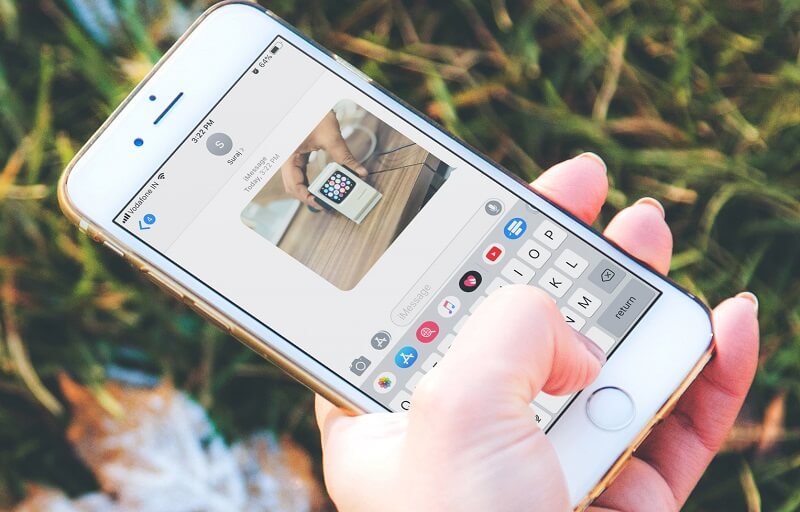
1. Brak sygnału komórkowego
Oczywiście, jeśli twój iPhone nie ma sygnału komórkowego, nie możesz odbierać ani wysyłać zdjęć. Zły odbiór komórkowy to kolejny problem, na który należy również uważać. Najczęściej zauważasz, że masz tylko jeden pasek sygnału, jeden sygnał punktowy lub przełączasz się między stanem „wyszukiwania”.
2. Odłączone numery
Innym problemem jest to, że odbiorca nie używa już numeru lub zmienił numer. Jeśli masz wiele kontaktów z tym odbiorcą, sprawdź dokładnie, czy masz prawidłowy numer.
3. Tryb samolotowy
Kolejną rzeczą, którą powinieneś również sprawdzić, to czy jesteś w trybie samolotowym. Sprawdź ustawienia, jeśli prawdopodobnie przypadkowo je włączyłeś. Gdy urządzenie znajdzie się w trybie samolotowym, nie będzie można odbierać ani wysyłać wiadomości.
Możliwe rozwiązania iPhone'a, który nie wysyła zdjęć
Jako zapalony użytkownik iPhone'a musiałeś mieć wcześniej doświadczenie z takimi problemami. Dla początkujących może to zająć trochę czasu na rozszyfrowanie. Jednak każdy problem ma swoje własne rozwiązanie. Oto kilka możliwych rozwiązań, które możesz spróbować naprawić, gdy tylko iPhone nie wyśle zdjęć:
1. Sprawdź dane komórkowe
Jeśli korzystasz z danych komórkowych, aby uzyskać dostęp do Internetu na swoim urządzeniu, upewnij się, że jest on aktywowany. Oto jak prawidłowo to zrobić:
- Krok pierwszy. Przejdź do Ustawień.
- Krok drugi. Przejdź do sieci komórkowej i upewnij się, że przycisk obok danych sieci komórkowej ma kolor zielony.
- Krok trzeci. Uruchom Safari i otwórz www.apple.com. Jeśli można go otworzyć, oznacza to, że dane komórkowe nie są przyczyną, dla której iPhone nie może wysyłać zdjęć.
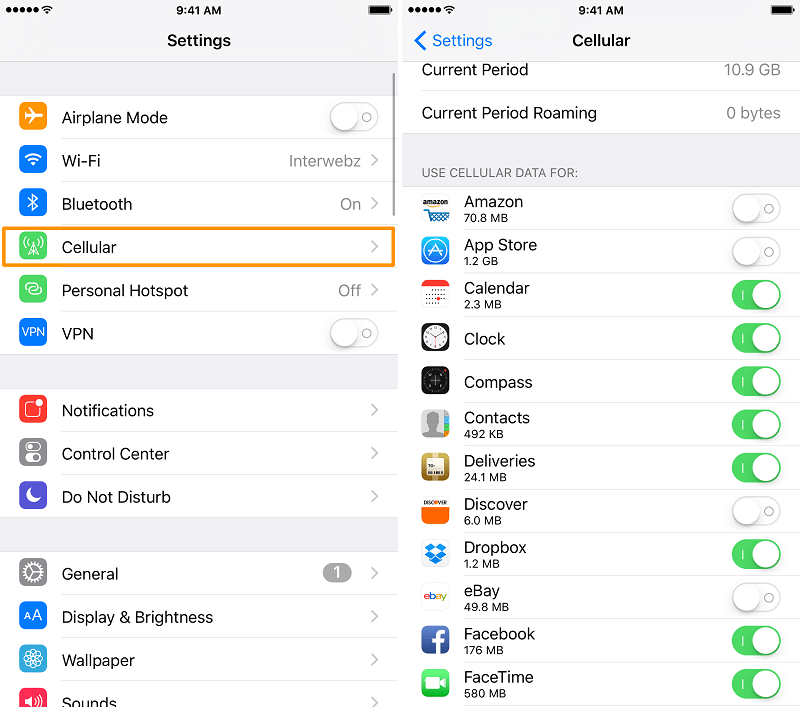
2. Przełącz na 4G
Innym sposobem, aby upewnić się, że wysyłasz zdjęcia, jest zapewnienie silnego połączenia z Internetem. Jeśli Twój telefon iPhone obsługuje technologię 4G, włącz ją, aby zapewnić szybsze połączenie z Internetem. Aby to włączyć, oto krok po kroku, jak to naprawić iPhone nie wysyła zdjęć:
- Krok pierwszy. Otwórz Ustawienia.
- Krok drugi. Przejdź do sieci komórkowej
- Krok trzeci. Otwórz Opcje danych komórkowych i dotknij opcji 4G. Korzystanie z wyższych prędkości komórkowych ładuje dane szybciej, ale może to również skrócić żywotność baterii.
3. Sprawdź wiadomości MMS
Aby mieć pewność, że możesz odbierać i wysyłać wiadomości graficzne między platformami, musisz najpierw włączyć wiadomości MMS. Oto jak to zrobić:
- Krok pierwszy. Przejdź do Ustawień i przejdź do Wiadomości.
- Krok drugi. Upewnij się, że wiadomości MMS są włączone.
- Krok trzeci. Jeśli MMS jest już włączony, następną rzeczą, którą musisz zrobić, to potwierdzić, który operator zezwalasz.
- Krok czwarty. Zresetuj sieć, aby zresetować ustawienia Wi-Fi i ustawienia połączenia z operatorem. To czasem rozwiązuje problem, dlaczego twój iPhone nie może wysyłać zdjęć.
4. Zresetuj wszystkie ustawienia
Jeśli zastosowałeś się do wszystkich powyższych rozwiązań i nadal nie dzieje się nic z twoim telefonem, spróbuj zresetować wszystkie ustawienia. Aby to zrobić, oto, co musisz zrobić:
- Krok pierwszy. Przejdź do Ustawień i przejdź do Ogólne.
- Krok drugi. Przewiń w dół, aż znajdziesz kartę Resetuj.
- Krok trzeci. W oknie Resetuj wybierz Resetuj wszystkie ustawienia. Następnie wprowadź swój kod dostępu, jeśli go posiadasz.
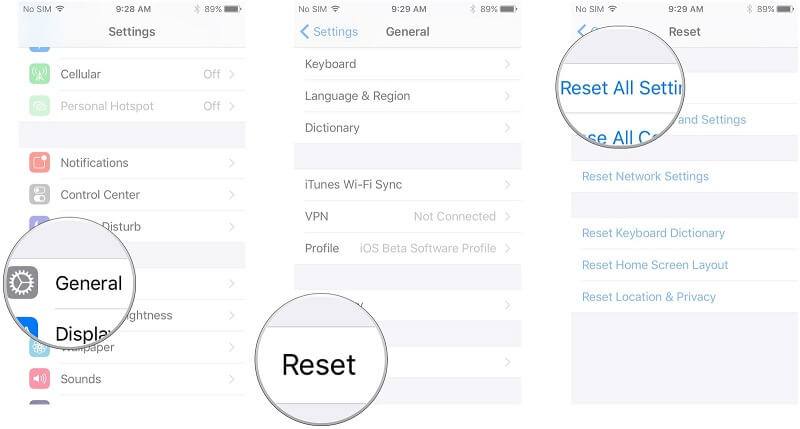
Szybsze rozwiązanie dla iPhone'a, który nie wysyła zdjęć
Wszyscy wiemy, że wysyłanie wiadomości obrazkowych stało się obecnie nowym sposobem na kontakt z naszymi przyjaciółmi i bliskimi. Jest to jedna z ważnych funkcji, z których korzysta również twoje urządzenie. Są jednak niekorzystne czasy, kiedy takie problemy wciąż się zdarzają. Jeśli którekolwiek z powyższych rozwiązań działa jako rozwiązanie problemu, istnieją specjalne programy, które zawsze możesz sprawdzić i wypróbować.
Istnieją specjalne aplikacje, które można znaleźć w Internecie, które mają na celu rozwiązywanie wszelkich problemów z iPhone'em. Możesz sprawdzić aplikacje kompatybilne z dowolnym urządzeniem z systemem iOS. Przeczytaj także recenzje klientów przed instalacją lub zakupem takich narzędzi. Nie chcesz, aby na twoim urządzeniu pojawiały się złośliwe programy, co znacznie pogorszy Twoje problemy.
Bottom Line
Problem iPhone nie wysyła zdjęć to tylko jeden z wielu problemów, które możesz napotkać podczas korzystania z urządzenia iPhone. Jako początkujący użytkownik nie powinien cię onieśmielać. Istnieją różne sposoby radzenia sobie z problemem i jego skutecznego rozwiązywania.
Naprawdę nie ma nic złego w przestrzeganiu podstawowych technik rozwiązywania problemów i procedur wymaganych dla urządzenia iPhone. Te podstawowe procedury mogą jednak zająć sporo czasu i wysiłku.
Rozwiązywanie problemów może zająć trochę czasu i na początek nie jest to łatwe zadanie. Jeśli chcesz uchronić się przed takimi kłopotami, istnieje szybszy sposób na skuteczne rozwiązanie problemów z urządzeniem iPhone. Te specjalne programy są zazwyczaj świetnymi wielofunkcyjnymi narzędziami zaprojektowanymi w celu skutecznego i łatwego rozwiązywania problemów z iPhone'em i rozwiązywania problemów. Jak wspomniano powyżej, nawigacja w narzędziu nie wymaga dużego wysiłku, ponieważ wszystkie kroki są łatwe i łatwe do zarządzania.
Zostaw komentarz
Komentarz
iOS Toolkit
3 Metody odzyskiwania usuniętych danych z iPhone'a lub iPada.
Darmowe pobieranie Darmowe pobieranieGorące artykuły
- Jak odzyskać zdjęcia z Androida i zepsutych telefonów z Androidem
- 5 kroków, aby odzyskać usunięte wiadomości tekstowe z telefonu Android
- Jak odzyskać utracone kontakty z Androida
- Jak wykonać kopię zapasową wiadomości z Androida na PC
- Krótki przewodnik: Przywróć kontakty z uszkodzonego telefonu Samsung Galaxy S Note
- Jak mogę odzyskać usunięte filmy na Samsung Galaxy S8
- Jak odzyskać usuniętą historię czatów WhatsApp z Androida?
- Jak korzystać z bezpłatnego odzyskiwania danych Samsung
/
CIEKAWYDULL
/
PROSTYTRUDNY
Dziękuję Ci! Oto twoje wybory:
Doskonały
Ocena: 5.0 / 5 (na podstawie 1 oceny)
